Řešení příliš mnoho písem v systému Windows?
Některým uživatelům Windows není známo, že je to operační systém, který ukládá a spravuje písma v počítači, nikoliv jednotlivé aplikace, které je používají.
Přesto s každou aplikací, kterou nainstalujete do počítače, jako jsou textové procesory a vydavatelé stolních počítačů, se na vašem počítači hromadí více a více písem. Je zcela možné, že v počítači máte tolik písem, že výkon začne trpět.
Instalace a mazání písem v systému Windows je snadné, ale existuje způsob, jak můžete obnovit písma v počítači, aby zahrnovala pouze ty, které byly původně dodány s operačním systémem Windows. Tímto způsobem můžete začít znovu a nechat počítač fungovat tak, jak by měl při použití aplikace, která používá fonty uložené a spravované systémem Windows.
Proč se zabývat příliš mnoha písmy?
Jak je uvedeno výše, příliš mnoho písem může zpomalit váš počítač, když používáte aplikace, jako jsou textové procesory a tabulky, které používají fonty spravované systémem Windows.
Tato zpomalení výkonu může mít podobu aplikací, které trvají dlouho, než se načtou, takže rozbalovací nabídka písma aplikace je téměř nemožné a příliš velké množství paměti používá váš počítač ke správě všech těchto písem.
Neexistují žádná tvrdá a rychlá pravidla, která určují, kolik fontů je příliš mnoho; záleží na tom, kolik fontů máte nainstalovaných v systému Windows, kolik paměti máte v počítači a typu procesoru, který máte.
Práce s příliš mnoha písmy znamená odstranění těch, které nepotřebujete. Pokud tak učiníte, také si všimnete, že je snadnější najít písmo, které chcete, protože nebudete muset projít stovkami písem.
Obnovení výchozích písem v systému Windows
Chcete-li systém Windows obnovit na výchozí počet písem, začněte přihlašováním do počítače pomocí účtu, který má oprávnění správce. Následující postup funguje v systémech Windows Vista, 7, 8 a Windows 10. Klepněte na tlačítko Start> Ovládací panely . V okně Ovládací panely klikněte na Vzhled a přizpůsobení a poté na Písma . Můžete také jednoduše kliknout na tlačítko Spustit a do vyhledávacího pole zadejte písma .

Nyní byste se měli podívat na ovládací panel Fonty . Všimněte si, že je zde uvedeno každé písmo instalované v počítači. Chcete-li zjistit, kolik fontů máte nainstalovaných v systému Windows, podívejte se do dolní části okna. To je místo, kde systém Windows uvádí, kolik fontů je nainstalováno v počítači.
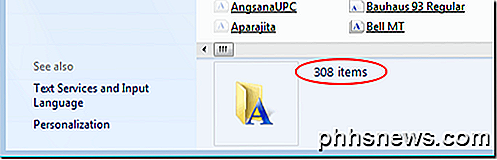
Chcete-li obnovit písma v počítači pouze na ty, které jsou dodávány se systémem Windows, klepněte na odkaz v levé části okna s názvem Nastavení písma .
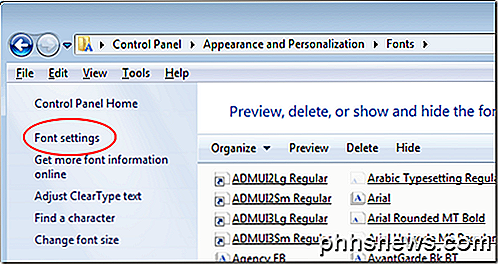
V sekci Nastavení písma v okně klepněte na tlačítko Obnovit výchozí nastavení písma a postupujte podle pokynů na obrazovce. Po dokončení se zobrazí pouze písma dodávaná se systémem Windows v seznamu písem, které máte v počítači.
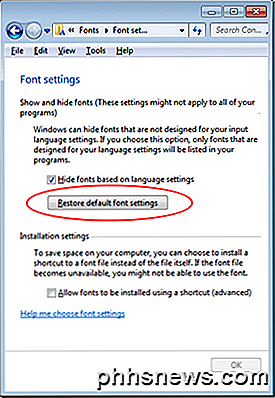
Jak již bylo řečeno, neexistuje žádný univerzální počet písem, který by mohl být nainstalován na PC dříve, než začne zpomalovat počítač a aplikace. Na mírně výkonném počítači s kapacitou přibližně 2 GB paměti RAM se však začnou vyskytovat problémy s přibližně 1 000 až 1 200 nainstalovanými písmy.
Samozřejmě můžete také jednotlivá písma, která nechcete v počítači, odstranit. Než to provedete, měli byste zálohovat všechna písma na samostatné místo v případě, že odstraníte písmo a později si uvědomíte, že jej chcete znovu v seznamu dostupných písem ve vašich aplikacích.
Pravidelné zálohování písem ve skutečnosti je dobrým způsobem, jak zajistit, že nebudete muset hledat písmo, které chcete, ale dříve ho odstranit. Užívat si!

Proč jsou potřebné adresy Ethernet / MAC?
Pokud jste stále nová pro celou síťovou věc, může to být trochu ohromující, když se poprvé učíte o různých typech adres a jak spolupracují. Dnešní příspěvek SuperUser Q & A se snaží vymyslet zmatek pro zvědavého čtenáře. Dnešní zasedání Otázky a odpovědi nás přichází s laskavým svolením SuperUser - podskupina Stack Exchange, komunitní skupiny webových stránek Q & A.

Jak dostávat pouze oznámení o e-mailech, o které pečujete o vašem iPhone
Oznámení jsou nepříjemné. Jen málo z nás vlastně potřebuje "ding!" Z kapsy vždy, když dostaneme nový e-mail. Některé e-maily jsou však důležitější a možná budete chtít o nich slyšet ihned s oznámením. Můžete se starat o e-mail od šéfa, manžela nebo dokonce právníka. Spíše než získání upozornění na vše, nastavte oznámení, která se budou dělat pouze u kritických e-mailů, na kterých vám opravdu záleží.



